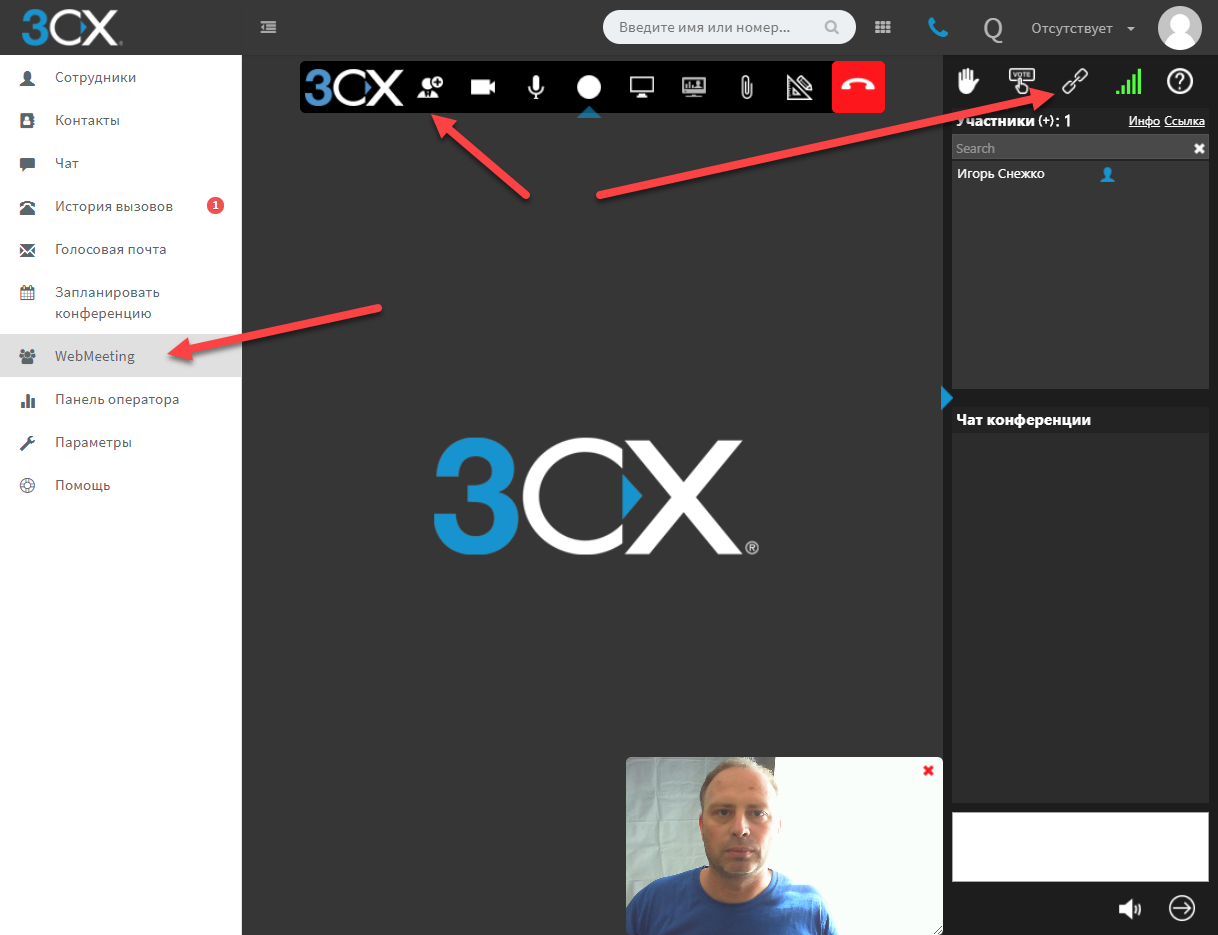In diesem Artikel werden wir über ein sehr praktisches und kostenloses
3CX WebMeeting-Web- und Videokonferenzsystem sprechen, bei dem es sich derzeit um eine Cloud-Erweiterung (nicht lokal auf dem PBX-Server) der 3CX-PBX handelt. Die Serverseite (MCU) des Videokonferenzsystems wird auf einer von Google geleasten 3CX-Cloud-Infrastruktur gehostet. Die Konferenzoberfläche wird im Chrome-Browser auf einem normalen PC oder in einer mobilen Anwendung für Smartphones angezeigt.
Mit diesem Ansatz können Sie unmittelbar nach der Installation der 3CX-Telefonanlage eine Videokonferenz organisieren, auch die kostenlose Version (mit der kostenlosen 3CX-Version können Sie
kleine Konferenzen und Webinare mit bis zu 25 Teilnehmern erstellen). Für die Ausstattung benötigen Sie eine Webcam, ein Headset und einen relativ leistungsstarken Computer.
Ein produktiver PC ist erforderlich, da Videokonferenzen den Browser spürbar belasten, was zunimmt, wenn neue Teilnehmer eine Verbindung zum Video herstellen. Schlüsseltechnologie 3CX WebMeeting -
ein WebRTC mit offenem Protokoll , das von Google, Mozilla und Opera aktiv beworben wird. Der Hauptvorteil dieses Ansatzes besteht darin, dass für die Konferenz keine spezielle Ausrüstung seitens des Teilnehmers erforderlich ist. Sie müssen nicht einmal Plug-Ins und Erweiterungen installieren, um eine Verbindung herzustellen - alles, was Sie benötigen, ist bereits in Chrome vorhanden.
Funktionen 3CX WebMeeting
Die Konferenz funktioniert folgendermaßen: Ein 3CX-Benutzer von seinem
3CX-Client (für jede Plattform, einschließlich eines Web-Clients) gibt Datum und Uhrzeit des Konferenzstarts, E-Mail-Adressen der Teilnehmer und andere Parameter an. Alle Teilnehmer erhalten eine E-Mail mit einem Link zum Konferenzeingang. Danach müssen Sie nur noch auf den Link klicken - und Sie befinden sich sofort in der Konferenz mit allen vordefinierten Parametern. Es ist keine zusätzliche Registrierung erforderlich!
Auf Smartphones geschieht alles auf die gleiche Weise, aber anstelle des Browsers wird der mobile WebMeeting-Client für Android oder iOS gestartet. Übrigens können Sie Videos von 4 Teilnehmern gleichzeitig anzeigen!
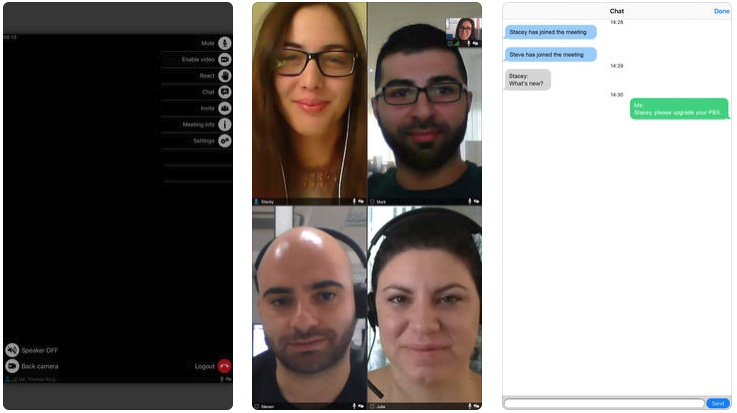
Während der Konferenz können die Teilnehmer der Einfachheit halber verschiedene nützliche Funktionen nutzen.
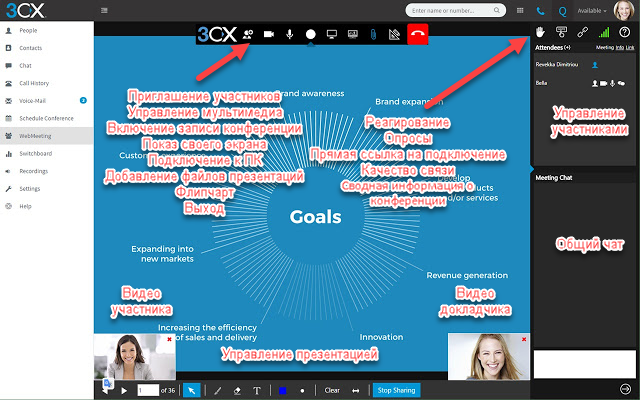
Das Panel des allgemeinen Chats von Benutzern, in dem Sie allgemeine Korrespondenz führen und antworten können - "Heben Sie Ihre Hand" oder "Fragen, um eine Frage zu stellen".
Demonstration von PDF-Dateien, insbesondere Präsentationen. Sie können jedoch auch andere Inhalte anzeigen, z. B. konvertierte Office-Dokumente. Gleichzeitig werden die Videobilder der Teilnehmer verkleinert und umgeben das Präsentationsfenster.
Demonstration Ihres eigenen Desktops oder des angegebenen Fensters. Eine großartige Gelegenheit, die Funktionsweise einer Anwendung zu demonstrieren oder Videos
anzuzeigen (für diese Funktion müssen Sie
die 3CX Click-to-Call-Erweiterung installieren).
Fernsteuerung von Computern der Teilnehmer. Sie können den Zugriff anfordern, und der Konferenzteilnehmer kann ihn entweder für den gesamten Desktop oder für das ausgewählte Anwendungsfenster bereitstellen (die Installation der Click-to-Call-Erweiterung ist ebenfalls erforderlich).
Umfragen und Umfragen. Sie können Fragen für Hörer im Voraus vorbereiten und auf die Konferenzoberfläche hochladen. Sie können Antwortoptionen und die Dauer der Umfrage angeben. Die Antworten der Teilnehmer können in einer Datei gespeichert und anschließend analysiert werden. Sie können die Ergebnisse der Umfrage jedoch sofort mit ausgewählten oder allen Teilnehmern teilen. Diese Funktion ist besonders bei Online-Schulungen oder Meinungsumfragen gefragt.
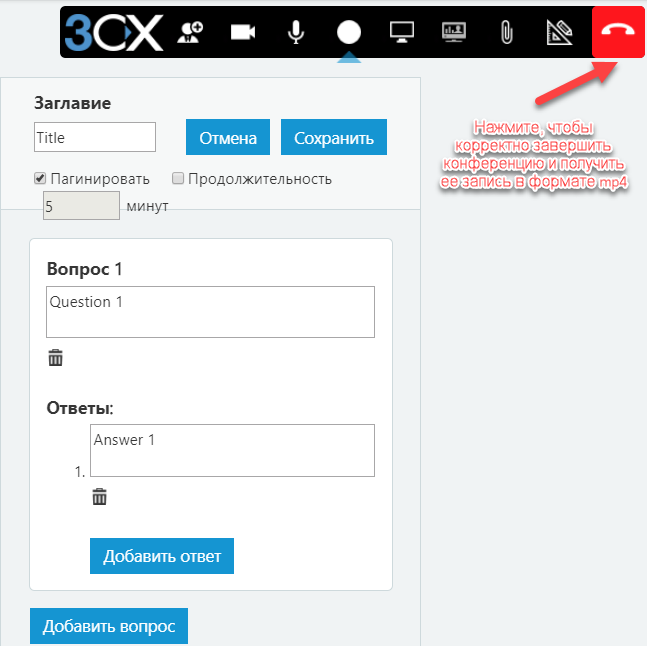
Ein elektronisches Analogon des üblichen Flipcharts ist ein Zeichenbrett, auf dem die Teilnehmer ihre Ideen visualisieren können.
Aufzeichnung von Konferenzen / Webinaren. Eine großartige Gelegenheit, eine Reihe von Schulungsvideolektionen zu erstellen oder eine Konferenz für diejenigen Hörer zu speichern, die nicht daran teilnehmen konnten. Das Video wird im MP4-Format gespeichert und kann bearbeitet oder sofort auf Youtube hochgeladen werden. Es ist wichtig zu beachten, dass der Veranstalter die Konferenz explizit mit der Schaltfläche in der oberen rechten Ecke beenden muss, um das Video korrekt zu speichern. Ein Link zum Video wird per E-Mail an den Konferenzorganisator gesendet. Der Datensatz selbst kann innerhalb von 7 Tagen aus der Google Cloud heruntergeladen werden.
Die Rollen der Konferenzteilnehmer
Im Gegensatz zu einem einfachen Videoanruf, der beispielsweise in Skype organisiert werden kann, können Sie mit WebMeeting Benutzer auf die gleiche Weise steuern, wie dies bei Offline-Konferenzen oder Vorträgen üblich ist. Alle Teilnehmer sind in Organisatoren, Moderatoren / Referenten und reguläre Teilnehmer / Zuhörer unterteilt.

Veranstalter - der Schöpfer der Konferenz. Die Organisatoren haben die volle Kontrolle über alle anderen Teilnehmer - sie können Video, Ton oder Chat ausschalten und sie sogar zwingen, die Verbindung zur Konferenz zu trennen, wenn sie sich einmischen.
Sprecher (Moderator) - einer der Teilnehmer, dem der Veranstalter das Recht eingeräumt hat, PDF-Dateien anzuzeigen (zu blättern), Umfragen durchzuführen, seinen Bildschirm anzuzeigen und eine Verbindung zum PC der Teilnehmer herzustellen. Beachten Sie, dass PDF-Dateien und Umfragen in das Webkonferenz-Repository vorinstalliert sind und bei Bedarf verfügbar sind und jederzeit wiederverwendet werden können.
Teilnehmer (Teilnehmer) - kann an der Konferenz teilnehmen (Chat, Audio und Video nach Wahl des Veranstalters) sowie Anfragen für eine Remoteverbindung senden / Zugriff auf Ihren PC gewähren. Der Unterschied zwischen einem normalen Teilnehmer und einem Redner besteht im Kontrollfeld für Präsentationen, das unten angezeigt wird, wenn der Organisator der Konferenz dem Teilnehmer das Recht gibt, Bericht zu erstatten.
Konferenzstart
Eine Konferenz kann auf zwei Arten gestartet werden: um eine bestimmte Zeit über eine spezielle Schnittstelle zu planen oder um eine sogenannte zu erstellen "Schnelle" Konferenz mit einem Klick vom Web-Client aus und laden Sie die Teilnehmer dazu ein. Die Teilnehmer werden per E-Mail eingeladen. Sie können jedoch einfach eine spezielle URL senden, um eine direkte Verbindung zur Konferenz herzustellen, z. B. über einen Messenger (oder auf der Website veröffentlichen).
Beachten Sie die serverseitigen 3CX-Konferenzeinstellungen. Auf der Registerkarte Einstellungen - Konferenzen - Videokonferenzen wird ein wichtiger Parameter angezeigt - der Cloud-Server (MCU) von 3CX-Videokonferenzen, der den meisten zukünftigen Teilnehmern am nächsten kommt. Die Auswahl umfasst Rechenzentren in Großstädten. B. UdSSR. Sie können das Logo Ihres Unternehmens sofort herunterladen, um die Videokonferenzoberfläche zu „brandmarken“. Und schließlich empfehlen wir, die Vorlage des Einladungsschreibens der Konferenzteilnehmer zu bearbeiten: Übersetzen Sie es ins Russische, fügen Sie die Kontaktinformationen Ihrer Organisation hinzu usw.
Bitte beachten Sie, dass Sie einen MCU-Server für eine bestimmte Konferenz installieren können, die sich vom Standardserver unterscheidet. Dies erfolgt beim Erstellen einer Konferenz im 3CX-Client.
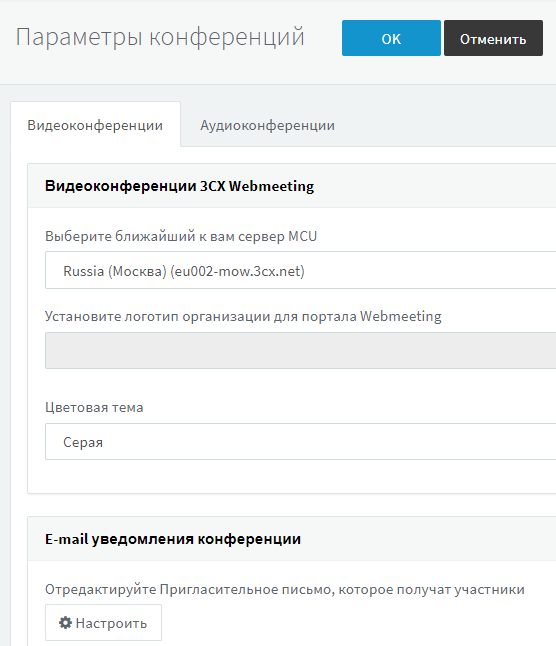
Nun werden wir direkt die Erstellung einer Benutzerkonferenz in Betracht ziehen - vom Veranstalter.
Wechseln Sie dazu zum 3CX-Webclient und zum Abschnitt Konferenz planen. Hier können Sie sofort eine Videokonferenz starten oder für eine bestimmte Zeit planen. Geben Sie das Thema, die Notizen für die Teilnehmer und das Profil der Konferenz an. Ein Konferenzprofil besteht aus einer Reihe von Voreinstellungen, die dem Nutzungsmodell von WebMeeting entsprechen. Zum Beispiel das Webinar-Profil:
- Die Verbindung zum Webinar ist erst zulässig, wenn der Veranstalter eine Verbindung hergestellt hat
- zeigt sich aus Datenschutzgründen nicht die Namen der Teilnehmer an
- Wenn eine Verbindung besteht, schließt der Teilnehmer nur den Chat ein, um die Konferenz nicht mit Video und Rauschen vieler Teilnehmer zu „laden“. Bei Bedarf kann der Veranstalter oder Gastgeber die Sprach- und Videokommunikation mit dem richtigen Teilnehmer im laufenden Betrieb ermöglichen.
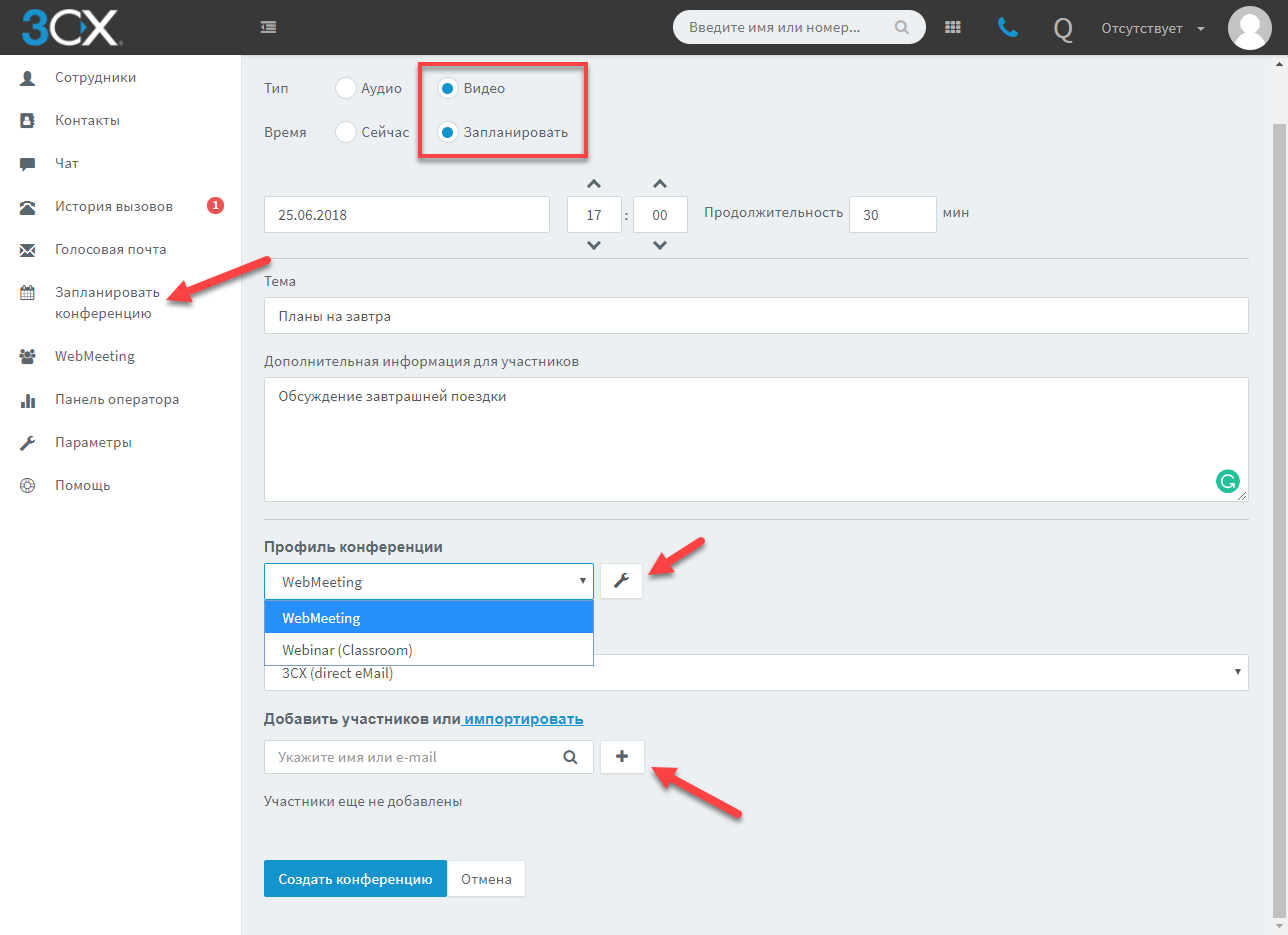
Eine interessante Option ist die Wahl der Methode zum Versenden von Einladungen an die Teilnehmer. Der einfachste Weg, einen Cloud-basierten 3CX-SMTP-Server auszuwählen, befindet sich auch in der Google-Infrastruktur. Jede Einladung enthält ein Ereignis für eine bestimmte Zeit im iCal-Format, das automatisch zu Ihrem Kalender hinzugefügt werden kann. Sie können aber auch einen der Cloud Collaboration Services verwenden, um Einladungen zu senden. In diesem Fall wird das Meldungsfeld des ausgewählten Dienstes geöffnet. Die Nachricht ist bereits mit den erforderlichen Informationen gefüllt, Sie können sie jedoch mit Ihren Informationen für die Teilnehmer ergänzen.
Bitte beachten Sie, dass Sie Browser-Popups im WebMeeting-Portal aktivieren. Andernfalls wird das Meldungsfeld möglicherweise vom Browser unterdrückt.
Das Video-Streaming-Profil verfügt auch über die Option Video-Stream. Hier ist eine Entsprechungstabelle zwischen der Breite des Videostreams und der Bildqualität für die WebRTC-Technologie (Daten von 3CX). Beachten Sie, dass WebRTC die Qualität des Videos automatisch ändert, wenn sich die Kommunikationsparameter verschlechtern:
- 0-800 Kbit: von 176 x 144 bis 640 x 480
- 800-2000 Kbit: von 640 x 480 bis 1280 x 720 | HD |
- 2000-8000 Kbit: von 1280 x 720 bis 1920 x 1080 | Full HD |
- 4000-10000 Kbit: von 1280 x 720 bis 3840 x 2160 | 4K Res |

Konferenzverbindung
Nachdem Sie ein Einladungsschreiben mit der Verbindungs-URL erhalten haben, klicken Sie darauf und Sie werden zur Konferenz weitergeleitet. Wenn Sie zum ersten Mal eine Verbindung herstellen, müssen Sie Ihrem Browser möglicherweise Zugriff auf die Kamera und das Mikrofon des Computers gewähren.
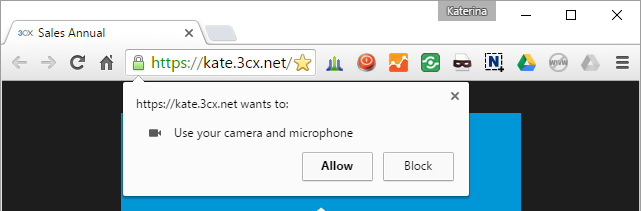
Es ist erwähnenswert, dass die neueste Version von WebMeeting die automatische Wiederverbindung des Teilnehmers mit der aktuellen Konferenz im Falle einer plötzlichen Trennung implementiert.
Persönliche Unterstützung / Beratung von der Website
3CX WebMeeting bietet eine weitere interessante Möglichkeit - persönliche Webmeetings zwischen Benutzern. Jeder Benutzer (Nebenstellennummer) und jede 3CX-Anrufwarteschlange verfügt über eine persönliche WebMeeting-URL, die in der E-Mail-Signatur oder auf der Website beispielsweise neben einer zu konsultierenden Produkt- oder Servicekarte platziert werden kann.

Wenn ein Website-Besucher konsultiert werden möchte, klickt er auf den Link WebMeeting und die 3CX WebMeeting-Oberfläche wird in seinem Browser geöffnet. Zu diesem Zeitpunkt erhalten Sie eine E-Mail-Benachrichtigung und eine Nachricht an den 3CX-Client, in der der Name des Benutzers angegeben ist, der mit Ihnen kommunizieren möchte. Sie können auf den Link in E-Mail oder Chat klicken und die Konferenz starten oder die Anfrage ignorieren.
Neben der Video-Beratung stehen natürlich auch andere WebMeeting-Funktionen zur Verfügung. Für den technischen Support ist die Möglichkeit, eine Remoteverbindung zum Desktop herzustellen oder Ihren Bildschirm anzuzeigen, besonders nützlich. Darüber hinaus können Sie jederzeit andere Teilnehmer wie oben beschrieben zur persönlichen Webkonferenz einladen.
Wenn ein Site-Besucher eine Verbindung zur WebMeeting-URL der 3CX-Anrufwarteschlange herstellt, werden Benachrichtigungen über den „Wunsch zu sprechen“ gemäß der festgelegten Strategie für die Verteilung regelmäßiger Anrufe in dieser Warteschlange unter den Betreibern verteilt.
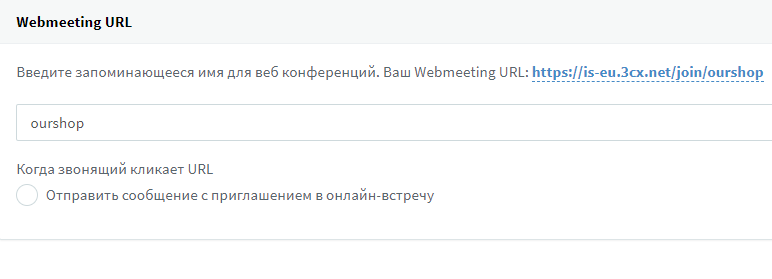
Schnelle Videoanrufe mit einem Klick
In den neuesten Versionen des 3CX-Webclients können Sie jetzt sofortige Videokonferenzen mit einem Klick erstellen. Klicken Sie dazu einfach auf die Registerkarte WebMeeting auf der linken Seite und laden Sie die Teilnehmer ein.